Total Commander pada dasarnya adalah analog Windows Explorer, tetapi ia lebih cekap dan lebih mudah untuk diurus. Bagi ramai pengguna ini pengurus fail telah lama menjadi penting alat yang diperlukan, dari mana kerja pada PC bermula. Populariti Total Commander juga sebahagian besarnya ditentukan oleh tahap perlindungan pembayaran yang lemah. Pengurus fail ini diedarkan di bawah lesen Perisian Kongsi, iaitu ia tersirat penggunaan percuma dalam masa sebulan. Tetapi sebenarnya, walaupun selepas itu bulan percuma penggunaan Total Commander tidak disekat.
Hanya tekan salah satu daripada tiga nombor (1, 2 atau 3) dan selepas mengira detik, pengurus akan bermula. Tiada sekatan ke atas kefungsian program.
Muat turun Total Commander versi terkini boleh didapati di laman web rasmi. Pada masa penulisan, versi percubaan tak terhingga bagi Total Commander 8.51a adalah terkini, kedua-dua 32-bit dan 64-bit.
Saya ingin menarik perhatian anda kepada fakta bahawa semasa Jumlah pemasangan Komander Anda boleh memilih folder di mana fail konfigurasi terletak, yang mana anda perlu mengklik pada butang "Tetapkan laluan ke fail INI". Kini anda boleh memindahkan tetapan Total Commander anda dengan mudah ke komputer lain hanya dengan menyalin fail INI.

Saya memilih direktori program untuk menyimpan fail INI (mudah apabila program digunakan daripada sistem pengendalian yang berbeza). Jika anda menggunakan beberapa versi Total Commander pada komputer anda, maka lebih baik untuk menyimpan fail INI dalam direktori Windows.

Antara muka pengguna Total Commander direka dalam bentuk dua panel klasik, yang sangat mudah apabila melakukan pelbagai manipulasi dengan fail dan folder.

Menyediakan Total Commander
Mari kita pergi melalui tetapan Total Commander, untuk ini anda perlukan dari menu teratas pilih "Konfigurasi" - "Tetapan". Pandangan tingkap
- di sini tertumpu sebahagian daripada yang paling tetapan penting, yang menentukan penampilan tetingkap pengurus fail.

Untuk menambah atau mengalih keluar komponen tertentu tetingkap utama, hanya nyahtanda atau tandai kotak semak, selepas mengklik butang "Guna" anda boleh melihat dengan mata anda sendiri perubahan yang dibuat. Jika anda berpuas hati dengan segala-galanya, klik "OK".
Pada tab "Kandungan Panel"
memberi peluang untuk mengkonfigurasi kerja dengan fail dan folder pada panel pengurus.

Item tetapan: Ikon, Fon dan Warna
susun ikut kesukaan anda.
Dalam tab "Penjadual"
kami mengkonfigurasi kedudukan hentian tab (saiz, jenis fail, tarikh), dan juga menetapkan templat untuk memaparkan saiz fail. Bagi saya secara peribadi, lebih mudah apabila saiz fail (folder) ditunjukkan bukan dalam bait, tetapi dalam Mb, Gb atau Kb.


Setuju bahawa ia tidak begitu mudah untuk sering membuka folder yang terletak di suatu tempat jauh di dalam direktori.
Anda boleh menyematkan tab yang kerap digunakan pada panel fail seperti berikut. Buka folder yang dikehendaki dan klik padanya Klik kanan tikus. Daripada menu konteks, pilih pilihan
atau "Namakan semula/Kunci tab"
. Anda juga boleh menggunakan kekunci pintas: Ctrl+T - buat tab, Ctrl+W - padam tab.

Jika terdapat banyak tab yang disekat, maka ia boleh diagihkan secara sama rata pada kedua-dua panel pengurus hanya dengan menyeretnya menggunakan tetikus. Jangan lupa simpan perubahan dari menu atas "Tatarajah" - "Simpan kedudukan" dan "Simpan tetapan"
. Kini anda mempunyai tab yang diperlukan, yang tidak akan hilang sehingga anda menukar tetapan. Semasa bekerja dengan program untuk masa yang lama, ia mungkin berlaku bahawa anda mempunyai banyak tab terbuka. Untuk menutupnya pada mana-mana tab, klik kanan dan pilih item daripada menu "Tutup semua tab"
atau klik pada kombinasi hotkey "Ctrl+Shift+W". Selepas ini, semua tab yang tidak berkunci dan tidak aktif pada panel pengurus fail yang anda pilih akan ditutup.
Item tetapan penting seterusnya "Operasi Asas"
.

Menyambungkan editor Notepad++ ke Total Commander secara lalai
Editor terbaik fail teks, pada pendapat saya, ialah Notepad++ . Bagaimanakah saya boleh menjadikannya editor lalai dalam Total Commander? Pada tab tetapan seterusnya "Edit/Lihat"
anda boleh menyambungkan program luaran untuk melihat dan mengedit fail dalam Total Commander dengan menekan butang F3 (lihat) atau F4 (edit).
pilih Program editor- tetingkap pemilihan laluan akan dibuka di mana anda perlu mencari Notepad++ pada komputer anda.

Menyediakan kekunci panas masuk
Perlu diingat bahawa Total Commander secara lalai mempunyai sejumlah besar pintasan papan kekunci untuk digunakan. Senarai kekunci panas boleh dilihat dengan mengklik pada butang "Bantuan" di sebelah kanan bucu atas Komander Total. Perlu diperhatikan bahawa dalam item tetapan "Pelbagai"
Anda boleh mentakrifkan semula hotkey dalam pengurus mengikut budi bicara anda. Mari kita tetapkan, sebagai contoh, menunjukkan dan bersembunyi fail sistem pintasan papan kekunci Ctrl+H - cm_SwitchHidSys.

Oleh itu, saya cadangkan untuk menetapkan kombinasi hotkey berikut:
"Ctrl+W" - cm_CopyNamesToClip- salin nama fail ke papan keratan. Anda boleh menyalin satu atau beberapa nama fail sekaligus.
"Alt+W" - cm_CopyFullNamesToClip- salin nama fail dengan laluan lokasinya ke papan keratan. Menjimatkan masa dengan ketara!
"Shift+Home" - cm_OpenDesktop- buka tab "Desktop" dalam tetingkap Total Commander. Selalunya mudah untuk memulakan kerja dari desktop, dan dari sini anda boleh pergi ke Panel Kawalan, dsb.
"Shift+BackSpace" - cm_GoToRoot- pergi ke direktori akar cakera dari mana-mana sahaja. Juga satu perkara yang sangat berguna. Mengklik "Ctrl+\" anda juga, secara lalai, pergi ke direktori akar cakera. Nah, hanya kunci "Ruang Belakang" secara lalai dalam Jumlah ia bergerak satu tahap lebih tinggi.
Di tapak web rasmi pembangun Total Commander anda boleh mencari dan memuat turun pelbagai jenis pemalam: http://www.ghisler.com/plugins.htm. Jika anda tidak mahu bersusah payah menterjemah huraian mereka ke dalam bahasa Rusia, kemudian lawati laman web bahasa Rusia http://wincmd.ru. Pemalam baharu juga boleh didapati daripada tapak web TC tidak rasmi (http://www.totalcmd.net/).
Jika anda membuka tab "Pemalam"
dalam tetapan Total Commander, anda akan melihat bahawa pemalam itu sendiri dibahagikan kepada empat jenis: Pemalam Arkib (mempunyai sambungan WCX), Pemalam sistem fail(WFX), Pemalam Pemapar Dalaman (WLX) dan Pemalam Maklumat (WDX).

Pemalam mengarkibkan membolehkan anda bekerja dengan arkib yang pada mulanya tidak disokong dalam pengurus fail atau disokong dengan sekatan. Menggunakan pemalam mengarkib, sokongan disediakan untuk bekerja dengan beberapa format fail lain - CHM, MSI, ICL, DLL, dll. Pemalam sistem fail membolehkan anda mengakses cakera yang tidak boleh diakses dari Windows, sistem jauh, dalaman modul Windows, media dengan sistem fail lain. Pemalam pemapar dalaman membolehkan anda melihat fail pelbagai format, termasuk. tidak disokong oleh pemapar dalaman Lister, seperti imej, jadual, pangkalan data, dsb. Pemalam maklumat direka bentuk untuk menyediakan akses kepada maklumat lanjutan tentang fail (tag MP3, atribut imej, dsb.)
Terdapat dua cara untuk memasang pemalam: secara automatik dan manual. Pemasangan automatik tidak menyebabkan sebarang kesulitan: cuma buka arkib yang dimuat turun dengan pemalam dalam panel Total Commander dan pengurus itu sendiri akan menawarkan untuk memasang modul yang dikesan. Adakah benar, pemasangan automatik Tidak tersedia untuk semua pemalam.

Menyambung pemalam tambahan secara manual juga tidak sukar. Untuk memasang pemalam, nyahpek kandungan arkib ke dalam folder yang berasingan. Adalah lebih baik untuk mencipta subdirektori dalam direktori dengan pengurus Total Commander "Pemalam"
, tempat untuk mencipta folder berasingan untuk setiap pemalam secara berasingan. Pada masa hadapan, dasar ini akan membolehkan anda mengelakkan kekeliruan dalam folder Total Commander.
Sekarang anda perlu membuka Jumlah tetapan Panglima Konfigurasi - Tetapan
, di mana dalam bahagian Pemalam
anda perlu klik pada butang "Tetapan"
Dengan jenis yang betul pasangkan. Dalam tetingkap lungsur, klik "Tambah"
dan pilih fail dengan sambungan .wfx (wdx, wcx atau wlx) - fail sebenar pemalam yang akan dipasang daripada folder yang kami buat. Semua! Pemalam dipasang.

Untuk melihat pemalam bagi setiap jenis yang dipasang dalam binaan Total Commander anda, klik butang "Lagu"
di kawasan berkenaan. Saya menekankan pemalam arkib dalam binaan pengurus saya.

Terima kasih kepada pemalam yang dipasang anda boleh melihat mana-mana folder dan fail pada panel Total Commander bersebelahan menggunakan kombinasi hotkey "Ctrl+Q". Jika anda menavigasi fail dalam satu panel, kandungannya akan dipaparkan dalam panel paparan bersebelahan.

Terdapat banyak perisian untuk menguruskan parameter Windows OS - ini adalah pemalam yang dibina ke dalam sistem, dan pelbagai tweakers, dan utiliti sistem. Terdapat banyak pemalam yang dibangunkan untuk Total Commander yang menyelesaikan masalah yang sama. Menggunakan pemalam sistem fail TC memberi peluang untuk mengekalkan jari anda pada nadi OS komputer anda daripada yang biasa dan sangat antara muka mesra pengguna Pengurus fail TS dan melaksanakan banyak operasi dengan lebih pantas daripada melalui kit alat Windows terbina dalam.
Pemalam sistem fail tersedia dalam Total Commander melalui rangkaian

Sangat mudah digunakan Pemalam penyahpasang 64
, yang direka untuk menyahpasang aplikasi dengan cepat yang terdapat dalam senarai "Pemasangan dan penyingkiran program" panel Pengurusan Windows. Pemalam membolehkan anda melihat semua entri, termasuk yang tersembunyi, dan berfungsi lebih pantas daripada penyahpasang Windows terbina dalam. Untuk menyahpasang aplikasi menggunakan pemalam ini, anda perlu menyerlahkan baris dengan nama program dan tekan kekunci Enter. Pemalam juga digunakan untuk mengalih keluar pautan yang rosak (butang Del atau F8) dan melihat arahan nyahpasang (F3 atau Ctrl+Q).

Terima kasih kepada pemalam Pengurus Tugas ProcFS
boleh dilihat menjalankan proses pada PC, termasuk yang boleh disembunyikan daripada pengurus standard Tugasan Windows. Panel menunjukkan nama proses, jenisnya, jumlah memori yang diduduki oleh proses dan masa ia bermula. Pemalam membolehkan anda melihat sifat proses yang sedang berjalan dan perpustakaan yang mereka gunakan (F3), menukar keutamaan proses (klik dua kali pada proses) dan memunggahnya (Del).

Pemalam Services2
- Ini alat yang berguna untuk bekerja dengan perkhidmatan Windows. Pemalam ini membolehkan anda melihat senarai perkhidmatan, dan mengikut penampilan ikon yang anda boleh fahami dengan segera sama ada perkhidmatan sedang berjalan atau berhenti. Pemalam membolehkan anda menukar mod pelancaran perkhidmatan tertentu dengan cepat (manual, automatik, dilumpuhkan), anda boleh menjeda perkhidmatan, memadam atau memulakan perkhidmatan. Semua operasi di atas dilakukan dalam tetingkap sifat perkhidmatan, yang terbuka Klik dua kali tetikus pada talian perkhidmatan atau dengan menekan kekunci Enter.

Tab dan Fail Pantas dalam Total Commander
Buka folder dalam Total Commander yang anda ingin simpan dan mempunyai akses akses pantas, dan tekan pintasan papan kekunci "Ctrl + D" atau klik pada bintang di penjuru kanan sebelah atas panel. DALAM Google Chrome gabungan ini kekunci menambah penanda halaman, dan dalam Total Commander – ke menu akses pantas. Daripada menu konteks, pilih "Tambah direktori semasa"
.


Anda boleh memilih mana-mana jenis submenu yang dicadangkan. Dengan mengklik sekali lagi pada bintang atau pintasan papan kekunci "Ctrl + D" anda boleh melihat senarai direktori anda yang anda mempunyai akses pantas. Menu ini juga boleh dipanggil menggunakan tetikus - dengan mengklik dua kali pada nama direktori semasa.

Panel Kawalan Jumlah Komander

Tambahkan pintasan pada program, arahan dalaman dan mana-mana pasukan sistem kepada panel alatan Jumlah Komander agak mudah. Anda mesti sama ada seret fail exe program ke panel itu sendiri atau masukkan laluan ke program secara manual.
Pilihan pertama. Pergi ke folder " Fail program" dan seret fail exe program ke panel Total Commander dengan tetikus.

Pilihan kedua. Klik kanan pada ruang kosong dalam bar alat dan kemudian "Edit". Dalam tetingkap yang terbuka, klik "Tambah" dan tambah program dengan menentukan laluan penuh kepada dia fail exe. Saya lebih suka menggunakan pilihan pertama.

Jika, selepas mengklik butang "Tambah", anda mengklik butang kecil dengan kaca pembesar, maka anda akan melihat senarai besar arahan yang disediakan dalam Total Commander.

Di bahagian bawah tetingkap dalam kotak "Tapis"
, nyatakan, sebagai contoh, nombor arahan 2400
(nama semula kumpulan) dan klik "OK". Ikon tambahan akan muncul dalam bar alat; dengan mengklik padanya, anda boleh menamakan semula keseluruhan senarai fail sekaligus.

Bar alat Jumlah juga menarik kerana fail dan folder lain boleh berinteraksi dengan program yang disematkan di sini. Seret, sebagai contoh, folder yang mengandungi fail mp3 ke ikon pemain AIMP3 dalam bar alat. Fail audio anda akan mula dimainkan satu demi satu. Begitu juga, seret fail CSS ke ikon teks Editor Notepad++ dan program akan segera membukanya. Seret"n Jatuhkan (ambil dan buang) dari panel fail ke pintasan folder yang kami buat sebelum ini akan menyebabkan fail disalin ke folder ini!
Jika Total Commander anda dalam permulaan, maka terima kasih kepada ikon yang dipasang melancarkan program terus dari bar alat pengurus TS, anda tidak perlu memasang jalan pintas tambahan pada desktop. Jika perlu, ikon yang tidak perlu boleh dikeluarkan dengan mudah daripada bar alat dengan cara yang sama seperti ia dipasang: dengan menyerlahkan ikon yang tidak perlu, klik pada butang "Padam" dan ikon akan hilang.
Di bahagian bawah pengurus terdapat butang kekunci fungsi
Butang ini juga menyokong Seret"n Jatuhkan, jadi cara paling mudah untuk menggunakannya bukan dengan menekan butang F3, F4, F5 sendiri, tetapi dengan menyeret fail dan folder terpilih ke butang ini. Percayalah, cara ini lebih mudah. Dan jika anda klik kanan pada butang F8, ia akan terbuka menu konteks, di mana anda boleh mengosongkan Sampah atau melihat sifatnya.
Pelanggan FTP yang disepadukan ke dalam Total Commander membolehkan anda menyambung ke laman web (blog) anda tanpa sebarang masalah dan menyediakan maklumat yang diperlukan. Untuk memilih sambungan, hanya tekan kombinasi kekunci CTRL+F, dan jika anda belum mengkonfigurasi satu sambungan lagi, maka dalam tetingkap yang terbuka, cuma klik pada butang "Tambah".

tetapan Sambungan FTP tidak jauh berbeza daripada tetapan klien FTP FileZilla, jadi anda sudah tahu apa yang perlu dilakukan seterusnya.
Menyambung pemacu rangkaian dalam Total Commander
Hidupkan "Bersih"
dalam menu persediaan Total Commander. Pilih fungsi
.
Dalam tetingkap yang muncul, pilih pemacu dan folder di mana anda ingin menyimpan maklumat. Anda boleh menentukan laluan ke tapak tempat imej dan dokumen akan disimpan.

Operasi asas dengan folder/fail dalam Total Commander
Semua tindakan dengan folder/fail dalam pengurus fail dilakukan dengan sangat mudah, secara literal, dengan menekan satu atau dua butang.
Memilih fail
Sebelum melakukan operasi pada beberapa objek sekaligus, mereka mesti dipilih terlebih dahulu. Ini boleh dilakukan dengan mengklik kanan pada setiap objek atau mengklik kiri, selepas menahan kekunci Ctrl.
Menamakan semula fail
Letakkan kursor pada fail/folder yang dikehendaki dan klik dua kali pada objek (tetapi tidak terlalu cepat!) dengan butang kiri tetikus, dan objek akan diwarnakan latar belakang biru, dan kemudian berikan nama baharu.
Memadam fail
Pilih fail/folder yang dikehendaki atau pilih beberapa sekali gus. Kemudian, tekan F8 - kekunci padam.

Salin/pindah fail
Pilih fail/folder yang dikehendaki atau beberapa sekali gus dalam satu panel pengurus fail. Kemudian, dalam panel lain, pilih folder di mana anda ingin menyalin/ mengalihkan objek ini dan tekan butang F5 atau F6 dengan sewajarnya.

Pilih pada mana-mana panel bilangan fail yang diperlukan yang perlu dinamakan semula menggunakan topeng tertentu dan tekan kombinasi kekunci Ctrl+M.

Menyediakan persatuan dalaman tersedia daripada menu "Fail". Semua fail yang anda buka dalam Total Commander dengan klik dua kali boleh dikaitkan i.e. konfigurasikan pembukaannya oleh mana-mana program pada komputer anda.

Bekerja dengan arkib
Anda boleh mengemas (Alt+F5), membongkar (Alt+F9) dan menyemak arkib (Alt+Shift+F9) menggunakan pemalam arkib yang dipasang dalam Total Commander. Selain itu, anda boleh memasukkan arkib seperti folder biasa, yang menjimatkan masa anda dengan ketara.

Cari mengikut fail dalam Total Commander
Untuk mencari folder atau fail penting dengan cepat pada cakera, gunakan fungsi carian yang disepadukan ke dalam pengurus fail dengan mengklik pada ikon "kaca pembesar" pada bar alat atau gunakan kombinasi kekunci Alt+F7. Jika anda mencari fail dalam bahasa Rusia, jangan lupa tandakan kotak semak "UTF-8". Semua tetapan tambahan(saiz, tarikh penciptaan, atribut tersedia) untuk carian anda akan dapati dalam tab "Tambahan pula"
.

Membahagikan fail kepada serpihan
Rosak fail besar menjadi serpihan saiz yang diberi tersedia dari menu "Fail"
. Fail yang dipotong boleh dipasang dalam susunan terbalik melalui menu yang sama. Fungsi ini boleh berguna, contohnya, semasa menghantar fail besar melalui emel.
Berikut ialah perkara paling asas yang mungkin anda perlukan apabila menggunakan Total Commander. Walau bagaimanapun, jika anda mendalami kajian pengurus fail ini, anda boleh menggunakan keupayaannya dengan lebih meluas!
Tinggalkan pendapat anda tentang artikel "Arahan" dengan menulis ulasan dan pastikan anda melanggan artikel baharu!
Total Commander ialah pengurus fail berkuasa yang membolehkan anda melakukan pelbagai tindakan pada fail dan folder. Tetapi fungsi yang sangat besar ini boleh dikembangkan menggunakan pemalam khas dari pembangun program, yang terletak di laman web rasmi pengeluar.
Seperti alat tambah yang serupa untuk aplikasi lain, pemalam untuk Total Commander boleh disediakan ciri-ciri tambahan pengguna, tetapi bagi orang yang tidak memerlukan fungsi tertentu, adalah mungkin untuk tidak memasang elemen yang tidak berguna kepada mereka, dengan itu tidak membebankan program dengan fungsi yang tidak perlu.

Mula-mula, mari kita ketahui jenis pemalam yang wujud untuk Total Commander. Terdapat empat jenis pemalam rasmi untuk program ini:
- Arkib pemalam (dengan sambungan WCX). Tugas utama mereka adalah untuk mencipta atau membongkar jenis arkib yang tidak disokong oleh alatan terbina dalam Total Commander.
- Pemalam sistem fail (sambungan WFX). Tujuan pemalam ini adalah untuk menyediakan akses kepada cakera dan sistem fail yang tidak boleh diakses melalui mod biasa Windows, seperti Linux, Palm/PocketPC, dsb.
- Pemalam pemapar dalaman (sambungan WLX). Pemalam ini menyediakan keupayaan untuk melihat format fail yang tidak disokong oleh pemapar lalai menggunakan program Dengar terbina dalam.
- Pemalam maklumat (sambungan WDX). Menyediakan keupayaan untuk melihat lebih banyak maklumat terperinci O pelbagai fail dan elemen sistem, berbanding alat terbina dalam Total Commander.
Memasang pemalam
Sekarang setelah kita mengetahui apakah pemalam itu, mari kita fikirkan cara memasangnya dalam Total Commander.
Pergi ke bahagian "Konfigurasi" di bahagian atas menu mendatar. Pilih item "Tetapan".

Dalam tetingkap yang muncul, pergi ke tab "Pemalam".

Sejenis pusat pengurusan pemalam dibuka di hadapan kita. Untuk memuat turun dan memasang pemalam, klik pada butang "Muat turun".

Pada masa yang sama, penyemak imbas lalai dibuka, yang pergi ke tapak web rasmi Total Commander ke halaman dengan pemalam yang tersedia. Kami memilih pemalam yang kami perlukan dan ikuti pautan kepadanya.

Muat turun fail pemasangan pemalam bermula. Selepas ia dimuat turun, pastikan anda membuka direktori lokasinya melalui Total Commander dan mulakan pemasangan dengan mengklik kekunci ENTER pada papan kekunci komputer.

Selepas ini, tetingkap pop timbul muncul meminta anda mengesahkan bahawa anda benar-benar mahu memasang pemalam. Klik “Ya”.

Dalam tetingkap seterusnya kami menentukan dalam direktori mana pemalam akan dipasang. Perkara yang terbaik, nilai yang diberi sentiasa biarkan sebagai lalai. Klik "Ya" sekali lagi.

Dalam tetingkap seterusnya kami mempunyai peluang untuk menetapkan sambungan fail mana yang akan dikaitkan dengan pemalam kami. Selalunya nilai ini juga ditetapkan oleh program itu sendiri secara lalai. Klik "OK" sekali lagi.

Jadi pemalam dipasang.
Bekerja dengan pemalam popular
Salah satu pemalam yang paling popular untuk Total Commander ialah 7zip. Ia dibina ke dalam pengarkib standard program, dan membolehkan anda membongkar fail dari arkib 7z, serta membuat arkib dengan sambungan yang ditentukan.

Tugas utama pemalam AVI 1.5 adalah untuk melihat dan menukar kandungan bekas untuk menyimpan data video AVI. Lihat kandungan fail format AVI, selepas memasang pemalam, anda boleh menekan kombinasi Kekunci Ctrl+PgDn.

Pemalam BZIP2 membolehkan anda bekerja dengan arkib dalam format BZIP2 dan BZ2. Dengan bantuannya, anda boleh membongkar fail daripada arkib ini dan membungkusnya ke dalamnya.

Pemalam Checksum membolehkan anda menjana jumlah semak dengan sambungan MD5 dan SHA untuk jenis yang berbeza fail. Lebih-lebih lagi, dia, dengan bantuan pemapar standard, menyediakan keupayaan untuk melihat jumlah semak.

Pemalam GIF 1.3 menyediakan keupayaan untuk melihat kandungan bekas dengan animasi masuk format GIF. Ia juga boleh digunakan untuk membungkus imej ke dalam bekas popular ini.

Pemalam ISO 1.7.9 menyokong kerja dengan imej cakera dalam format ISO, IMG, NRG. Dia boleh bagaimana untuk membuka imej yang serupa cakera dan menciptanya.

Mengalih keluar pemalam
Jika anda memasang pemalam secara tidak sengaja, atau tidak lagi memerlukan fungsinya, adalah wajar untuk mengalih keluar elemen ini supaya ia tidak meningkatkan beban pada sistem. Tetapi bagaimana untuk melakukannya?
Setiap jenis pemalam mempunyai pilihan nyahpasang sendiri. Sesetengah pemalam mempunyai butang "Padam" dalam tetapan, yang boleh digunakan untuk menyahaktifkannya. Untuk mengalih keluar pemalam lain, anda perlu melakukan banyak usaha usaha lebih. Kami akan memberitahu anda tentang cara universal untuk mengalih keluar semua jenis pemalam.
Kami pergi ke tetapan jenis pemalam yang mana satu daripadanya perlu dialih keluar.

Pilih sambungan daripada senarai juntai bawah yang dikaitkan dengan pemalam ini.

Selepas itu, pergi ke lajur "Tidak". Seperti yang kita dapat lihat, nilai persatuan adalah baris atas telah berubah. Klik pada butang "OK".

Apabila anda pergi ke tetapan seterusnya, perkaitan ini tidak akan wujud lagi.

Jika terdapat beberapa fail yang berkaitan untuk pemalam ini, maka operasi di atas harus dilakukan dengan setiap satu daripadanya.
Selepas ini, anda harus memadam secara fizikal folder dengan pemalam.
Folder dengan pemalam terletak dalam direktori akar program Total Commander. Kami pergi ke dalamnya dan memadam dalam direktori yang sepadan direktori dengan pemalam dari mana bahagian persatuan telah dibersihkan sebelum ini.

Sila ambil perhatian bahawa ini kaedah sejagat penyingkiran, sesuai untuk semua jenis pemalam. Tetapi, untuk beberapa jenis pemalam, lebih daripada satu mungkin wujud secara selari. Jalan mudah penyingkiran, contohnya menggunakan butang "Padam".
Seperti yang anda lihat, banyak pemalam yang direka untuk Jumlah program Komander sangat pelbagai, dan bekerja dengan setiap daripada mereka memerlukan pendekatan khas.
Computerra-Online telah menyusun senarai sambungan yang paling menarik dan praktikal untuk pengurus fail popular yang dibangunkan oleh Christian Giesler.
Salah satu yang paling kekuatan Pengurus fail Total Commander, yang baru-baru ini dikemas kini kepada versi 7.50, ialah keupayaan untuk memasang alat tambah yang mengembangkan fungsi produk perisian. Terima kasih kepada mekanisme pemalam, pengguna Total Commander boleh menyesuaikan aplikasi untuk menyelesaikan pelbagai jenis masalah dan dengan itu mencapai prestasi maksimum apabila bekerja dengan fail yang disimpan pada cakera komputer. Untuk memudahkan pembaca portal kami memahami pelbagai alat tambah untuk TC, kami memutuskan untuk membentangkan pilihan alat tambah yang paling menarik dan berguna, yang boleh didapati di laman web rasmi program dan di sumber mesra "All about Total Commander".
Baca juga bahan kami "Alternatif kepada Total Commander". Pengurus fail yang paling popular mempunyai banyak analog, percuma dan komersial. Di antara mereka terdapat juga spesimen yang cukup layak dan patut diberi perhatian.
Prof. Modul tambahan yang dibangunkan oleh pengaturcara Ukraine Alexey Babenko dan membolehkan anda menggunakan pengurus fail untuk menguruskan proses yang berjalan dalam sistem pengendalian. Akin kepada penghantar standard Tugas Windows, menyediakan keupayaan untuk melihat senarai proses yang sedang berjalan, menggantung operasinya, memanipulasi keutamaan dan melihat maklumat sistem. Profesional dalam bidang mereka boleh menggunakan pemalam untuk menyembunyikan tetingkap aplikasi, menukar ketelusan dan lokasi mereka pada desktop. Daripada Procfs, anda boleh melihat lebih dekat pada addon yang dipanggil AceHelper. Ia juga membolehkan anda bekerja dengan proses terus daripada Total Commander.
Pembaca RSS. Alat tambah yang menjadikan Total Commander sebagai pembaca suapan berita format RSS. Walaupun kesederhanaan pelaksanaannya, sambungan boleh berfungsi dengan pelbagai pengekodan dan mengemas kini senarai suapan secara automatik, dan juga membolehkan anda menyimpan berita terpilih ke cakera. Dalam sifat pemalam, pengguna boleh memilih templat paparan dan, jika perlu, mengkonfigurasi proksi.
Bayangkan. Perluasan perlu ada yang menyemai program popular kemahiran melihat dan menyunting pelbagai fail grafik. Selain melakukan operasi mudah dengan grafik, pemalam boleh mod kumpulan menukar imej kepada format yang dipilih, mengambil tangkapan skrin, bekerja dengan penimbal Windows Exchange dan imej di dalam arkib, eksport GIF animasi ke video AVI dan lakukan banyak tugas lain.
MEL. Nama pemalam ini bercakap untuk dirinya sendiri: dengan bantuannya anda boleh menjadikan Total Commander sebagai alat untuk bekerja dengan surat-menyurat dan peti mel melalui protokol POP3/SMTP. Ini bukan semua tentang menguruskan fail dalam Komander, bukan? Dalam arkib dengan sambungan anda boleh menemui dokumentasi dalam bahasa Rusia yang menerangkan semua selok-belok menyediakan program.
Pemalam Pembakaran CD/DVD. Perkara yang tidak boleh ditukar ganti bagi mereka yang sering perlu memindahkan data ke cakera optik. Plugin menyokong bekerja dengan pelbagai jenis cakera, boleh memadam maklumat daripada media boleh tulis semula dan menyemak CD/DVD selepas rakaman. Sambungan ini mempunyai fungsi yang sama Neropanel, walau bagaimanapun, untuk ia berfungsi anda perlu mempunyainya pada mesin pakej yang dipasang Nero Rum yang Membakar edisi keenam atau terkemudian.
DarkCryptTC. Modul yang melengkapkan pengurus fail popular dengan mekanisme untuk mengekod mana-mana fail dengan mana-mana daripada 48 algoritma penyulitan paling berkuasa dalam lima pelbagai mod. Pemalam ini menyokong pembungkusan berbilang objek ke dalam satu arkib yang disulitkan, membolehkan anda memadamkan data daripada cakera tanpa kemungkinan pemulihan seterusnya, dan menyembunyikan beberapa fail di dalam yang lain (secara semula jadi, sambil mengekalkan fungsi yang terakhir).
Cakera Maya. Alat tambah yang menyediakan pemasangan pantas imej cakera. Membenarkan sambungan sebagai tambahan cakera maya dalam sistem imej ISO, BIN dan NRG dan menyokong beberapa mod bekerja dengannya. Untuk pemalam berfungsi dengan betul, anda juga mesti memasang pemacu yang disertakan dengan sambungan ke dalam sistem anda. Anda boleh membaca tentang semua nuansa menyediakan addon dalam fail bantuan.
Pengawal Permulaan. Menggunakan pemalam ini, anda boleh mengekstrak masukan daripada pendaftaran sistem pengendalian yang sepadan dengan program dan perpustakaan yang dimuatkan secara automatik apabila Windows bermula. Senarai yang dihasilkan bukan sahaja boleh dilihat dan dikaji aplikasi berniat jahat, tetapi juga mengedit dengan menambah atau memadam entri.
Penyahpasang. Modul untuk mengurus dipasang perisian Windows produk. Membenarkan anda menyahpasang aplikasi tanpa menggunakan alat sistem pengendalian standard dan membenarkan anda memadamkan entri yang tidak wujud (pecah) dalam snap-in Program dan Ciri pada Panel Kawalan Windows. Ia mungkin berguna untuk mereka yang sering memasang pelbagai perisian pada komputer mereka.
WebDAV. Pemalam untuk bekerja dengan sumber dan pelayan dalam talian Protokol WebDAV(Web Distributed Authoring And Versioning). Ia menarik bukan sahaja untuk pelaksanaannya, tetapi juga kerana ia dicipta bukan sahaja oleh sesiapa sahaja, tetapi oleh Christian Giesler sendiri, pengarang Total Commander. Mungkin fakta ini sahaja sudah cukup untuk memasukkan sambungan dalam pengurus fail.
Perisian yang disebut dalam bahan ini telah diuji pada komputer mudah alih
Anda mungkin pernah mendengar tentang program Total Commander dan tahu bahawa ramai orang memujinya pengguna berpengalaman PC. Program ini benar-benar layak mendapat pujian, kerana ia sangat memudahkan kerja dengan komputer. Anda boleh memanggil fungsi dengan serta-merta yang mungkin memerlukan banyak masa untuk dilaksanakan. Sebagai contoh, anda akan dapat menyalin fail dengan cepat dari satu peranti ke peranti lain, atau anda akan dapat menggunakan fungsi yang tidak tersedia pada komputer anda secara lalai - cari sekeping teks di dalam dokumen tanpa membukanya dan lihat fail tersembunyi. Dan ini baru permulaan...
Keindahan program Total Commander ialah anda boleh meningkatkan bilangan fungsi pengurus fail dengan ketara dengan memasangnya dalam Total plugins, iaitu, terima kasih kepada plugin.
Memasang pemalam tidak akan mengambil banyak masa dan tidak lama lagi anda akan dapat menggunakan Total dengan lebih mudah daripada sebelumnya.
Cara memasang pemalam dalam Jumlah
Untuk bermula, muat turun pemalam yang diperlukan. Anda tidak sepatutnya memasang banyak pemalam dalam Total Commander sekaligus - lebih baik memasang beberapa, tetapi hanya yang anda perlukan. Anda boleh mendapatkan senarai pemalam di laman web rasmi pembangun Jumlah. Mereka mengedarkan alat tambah untuk program ini secara percuma seperti Total Commander itu sendiri, jadi jangan risau - dompet anda akan kekal utuh.
Selepas memuat turun pemalam ke komputer anda, nyahzipnya, kerana ia terkandung dalam arkib. Adalah lebih baik untuk mencipta folder Pemalam di dalam Total Commanders, dan di dalamnya menjana direktori untuk setiap pemalam. Dengan cara ini, pesanan akan sentiasa memerintah dalam folder Jumlah anda dan tidak akan berlaku huru-hara, seperti yang berlaku dengan sesetengah pengguna.
Langkah seterusnya ialah pergi ke tetapan program Total Commander. Buka menu "Konfigurasi", dan kemudian pergi ke tab "Tetapan". Selepas itu, buka bahagian "Operasi". Seterusnya, menu khas akan dibuka di hadapan anda, antaranya anda perlu mencari item FS-Plugins, yang diperlukan untuk memasang pemalam untuk Total Commander, seperti untuk pengurus fail. Ini ialah kumpulan utama pemalam yang paling anda perlukan dalam kerja anda.

Klik pada butang "Tambah". Selepas ini anda perlu mencari fail pemasangan pasangkan. Ia dalam format .wfx, dan oleh kerana anda telah mengemaskan sistem fail program Total Commander terlebih dahulu, anda akan menemuinya dengan cepat. Selepas itu akan berlaku dengan cepat memasang alat tambah untuk program ini. Sekarang, apabila anda memasuki persekitaran rangkaian pengurus fail menggunakan kombinasi kekunci Alt+F1, anda akan melihat bahawa pintasan baharu telah muncul di sana - ini ialah ikon pemalam yang anda pasang. Sekarang mari kita lihat yang paling banyak tambahan yang berguna, yang boleh anda pasang dalam Total Commander anda.
Semakan pemalam terbaik untuk program Total Commander
Jika anda seorang pengguna telefon pintar iPhone, maka anda mungkin biasa dengan masalah itu sambungan kekal ke iTunes. iPhone benar-benar menyusahkan. Ramai pengguna belum belajar cara menyambung ke iTunes dan memuat turun muzik, gambar dan video ke peranti mereka melalui aplikasi ini. Total Commander boleh menyelamatkan anda daripada siksaan sedemikian jika anda memasang pemalam wfx_iOS 1.0 untuknya. Alat tambah ini akan menyelamatkan anda daripada perlu menggunakan aplikasi iTunes— anda akan dapat melakukan tindakan serupa melalui Jumlah. Anda akan mempunyai akses kepada sistem fail peranti dihidupkan berasaskan iOS, sesuatu yang anda tidak dapat impikan sebelum ini. Ini bermakna anda boleh memuat turun ke iPhone muzik percuma, gambar, filem dan banyak lagi. Hanya berhati-hati dan jangan muat turun virus bersama-sama dengan fail lain ke telefon pintar anda!
Jumlah mempunyai kedua-dua pemalam untuk pengguna massa dan untuk kumpulan berasingan dengan kepentingan bersama. Sebagai contoh, di laman web rasmi anda akan menemui pemalam S.T.A.L.K.E.R. db explorer 0.0.4. Ia hanya perlu supaya anda boleh membongkar fail .db melalui Jumlah, yang mengandungi semua bahagian permainan S.T.A.L.K.E.R, yang merupakan peminat ramai pengguna dan peminat penembak.
Fungsi yang lebih meluas yang akan memudahkan kerja dengan Total Commander ialah panel maya pemalam VirtualPanel 2.0.7.1364. Anda boleh menambah panel ketiga dalam antara muka, yang akan menjadikan Jumlah lebih mudah. Sebagai contoh, anda mempunyai folder tertentu, yang anda sentiasa rujuk. Untuk tidak membuang masa dan tidak sentiasa mencarinya pada salah satu panel, anda boleh menambah panel maya dan memuat naik senarai folder dan fail yang anda sentiasa gunakan. Dalam kes ini, fail tidak akan disalin ke panel ini - ia akan menjadi bayangan mereka, iaitu, salinan lokasi. Ini hanyalah satu cara untuk menggunakannya panel maya. Malah, dia mempunyai banyak lebih banyak ciri. Anda boleh melihat butiran lanjut di laman web rasmi Total Commander.
tcPhonebook 0.9.5.2 ialah satu lagi pemalam yang akan memudahkan pengurusan data telefon anda. Dengan itu, anda boleh mengkonfigurasi buku telefon anda melalui komputer anda menggunakan standard dokumen pejabat. Anda boleh memasukkan nama dengan cepat menggunakan papan kekunci, maklumat peribadi, maklumat tentang kerja, mesyuarat, keluarga dalam kenalan, yang akan sangat membantu anda nanti! Pemalam ini amat berguna untuk orang sibuk yang tidak mempunyai masa untuk mengingati maklumat tentang semua orang yang mereka ada dalam kenalan mereka.

Jika anda mahukan Total Commander anda menjadi pengurus fail yang paling berkuasa yang boleh menembusi mana-mana sistem, kemudian pasang pemalam DiskInternals Reader 1.9.3. Ia membolehkan anda bekerja dengan mana-mana sistem fail. Anda boleh masuk ke dalam cakera mesin maya, di dalam pelbagai sistem pengendalian dan peranti. Dengan cara ini anda boleh menjadikan Total Commander sebagai pembantu untuk bekerja dengan mana-mana OS dan peranti, yang akan memudahkan lagi interaksi anda dengan PC anda.
Sesetengah pemalam benar-benar melengkapkan sistem pengendalian yang belum selesai sistem Windows. Banyak fungsi OS ini tidak difikirkan sepenuhnya, dan oleh itu menyebabkan banyak kesulitan kepada pengguna. Jadi, menggunakan pemalam System Events Ex 1.0.3 anda boleh melihat log Acara Windows. Majalah ini mudah didapati pelbagai kesalahan masalah yang berlaku semasa menggunakan komputer. Anda juga boleh melihat sejarah pengguna PC anda, yang juga sangat menarik. Selain itu, terdapat pemalam RedDetect 03/16/2013, yang akan membantu anda mengenal pasti peranti yang dipaparkan di bawah tanda soal dalam Explorer. Ini adalah tambahan lain, tanpa menggunakan Windows akan menjadi lebih sukar.
Terdapat juga banyak pemalam yang membolehkan anda mengintegrasikan Total Commander dengan pelbagai perkhidmatan pihak ketiga. Walaupun dengan mereka yang berfungsi melalui sambungan Internet. Contohnya, menggunakan pemalam Google Memandu untuk Total Commander 0.10 anda boleh menyambung ke Google Drive dan mengedit pelbagai dokumen dan memulihkan keadaan dalam perkhidmatan ini. Dalam kes ini, anda tidak perlu menggunakan mana-mana penyemak imbas atau program, kecuali pengurus fail Total Commander.
Pengurus fail Total Commander juga boleh menjadi pengganti Pengurus Tugas. Khususnya, anda boleh berhenti sepenuhnya menggunakan pengurus ini, atau lebih tepatnya bahagian "Proses"nya, terima kasih kepada pemalam procViewer 1.5.1 beta. Pemalam ini akan membolehkan anda melihat semua proses secara langsung dalam Jumlah. Anda bukan sahaja boleh melihat proses yang sedang berjalan, tetapi juga memadamkannya, seperti yang anda boleh lakukan dalam pengurus itu sendiri.
Salah satu alat tambah yang paling popular untuk Total ialah pemalam yang membolehkan anda melekapkan imej cakera terus di dalam pengurus fail - Cakera Maya 1.3.3 Akhir. Pemalam ini tertumpu terutamanya pada imej ISO, tetapi juga boleh berfungsi dengan fail NRG dan BIN. Ini adalah tambahan revolusioner kerana anda tidak perlu risau tentang tempat untuk mencari program percuma untuk memasang imej. Kini anda boleh memuat turun Jumlah dan memasang pemalam Cakera Maya 1.3.3 Akhir untuk membolehkannya melekapkan imej dengan jayanya dan pantas.
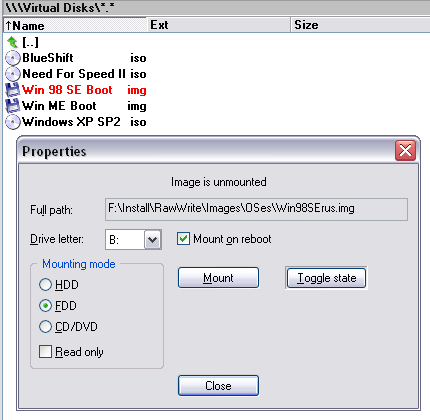
Dan itu hanya sebahagian daripadanya pemalam yang tersedia untuk Jumlah! Pasang hanya apa yang anda perlukan dalam kerja anda.
Total Commander, adakah anda memerlukan pemalam?
Pengguna berbahasa Rusia juga jatuh cinta dengan TC, walaupun pada hakikatnya penyetempatan Rusia TC telah berada dalam pengedaran aplikasi sejak Mei 2009. Sebelum ini, Russification tidak rasmi program telah dijalankan, dan pengaturcara sehingga hari ini tidak jemu menghasilkan perhimpunan TC dengan saiz yang berbeza dan kaya dengan utiliti dan memaparkannya di portal perisian.
Jangka hayat TC yang panjang adalah disebabkan oleh kemudahan, fungsi dan prestasinya. Antara muka pengguna tab grafik dua anak tetingkap, berbilang bahasa membolehkan pintasan papan kekunci boleh disesuaikan sepenuhnya. Pintasan papan kekunci membolehkan anda mengarahkan melihat, mengedit, menyalin dan memadam fail. Fungsi Drag&Drop tetikus disokong.
Dalam TC anda boleh menyesuaikan menu, bar alat, di mana butang digunakan seperti semasa bermula program luar, jadi pasukan dalaman pada menu. Fail dikesan pada panel dengan menyerlahkan dan menyerlahkan mengikut syarat yang ditentukan (contohnya, nama, sambungan, tarikh dan masa penciptaan fail).
Pengedaran TC "kilang" biasanya mengandungi banyak utiliti, ciri dan Jumlah pemalam Panglima, antaranya:
- Bekerja dengan pelanggan FTP;
- Dengan arkib format yang berbeza anda boleh bekerja seperti dengan subdirektori;
- Pembungkus dalaman ZIP arkib mencipta arkib berbilang jilid dan mengekstrak sendiri (16- dan 32-bit);
- Keupayaan untuk memisahkan fail besar kepada yang kecil dan memasang beberapa fail menjadi satu yang besar;
- Carian fail lanjutan - dengan mencari teks dalam mana-mana fail, penduanya, mencari fail di dalam arkib.
Jenis pemalam Total Commander
Pemalam Total Commander direka untuk mengembangkan fungsi pengurus fail. Pemalam yang digunakan:
Pengarkiban: pemalam ini membongkar jenis tertentu fail (kebanyakannya format arkib). Sesetengah pemalam arkib mencipta arkib baharu dan mengubah suai yang sedia ada;
Pemapar dalaman – pemalam untuk memaparkan jenis fail khas. Pemapar terbina dalam (Lister) dan panel paparan pantas membolehkan anda melakukan ini;
Sistem fail: akses kepada ini Pemalam Total Commander dijalankan melalui panel Kejiranan Rangkaian. Melalui pemalam ini, beberapa komponen komputer boleh diakses yang tidak boleh diakses melalui nama cakera, serta sistem jauh. Melalui pemalam ini, sistem fail, sebagai contoh, peranti mudah alih tersedia;
Bermaklumat: pemalam ini mencari sifat dan maklumat khusus tentang kandungan fail, dan memaparkan maklumat dalam senarai fail. Pemalam maklumat juga melakukan penamaan semula kumpulan fail dan penambahan maklumat tambahan dalam nama mereka;
Carian Pantas: Pemalam Lalai pencarian pantas(fail tcmatch.dll) ditukar dengan menyambung pemalam lain sebaliknya. Kaedah ini digunakan jika anda ingin menyokong beberapa pengekodan, serta menukar algoritma carian pantas.
Muat turun pemalam Total Commander Anda boleh sama ada dari laman web rasmi Christian Giesler atau dari sumber perisian tidak rasmi.
Cara memasang pemalam Total Commander
Untuk memasang pemalam TC yang dimuat turun, anda perlu menjalankan aplikasi ini dan pergi ke arkib dengan pemalam itu. Selepas pengesanan automatik dari sisi pemalam TC dalam arkib program akan meminta kebenaran untuk memasangnya dan selepas menerima jawapan positif ia akan memasang Pemalam Total Commander.
Kaedah pemasangan lain ialah menggunakan program
Pengurus Pemalam TC. Pengurus pemalam Total Commander luaran ini boleh menguruskan semua pemalam, memasang pemalam yang juga terdapat dalam arkib dan subfolder. Selain itu, pengurus ini mempunyai pilihan untuk melumpuhkan sementara pemalam, yang tiada dalam TC; pengurus juga mencipta log pemasangan pemalam.
Tarikan utama pemasangan oleh pengguna Pemalam Total Commander ialah dengan cara ini antara muka TC bebas daripada butang pemalam yang tidak perlu, dan sistem dan ruang cakera tidak terbeban dengan megabait tambahan.


























